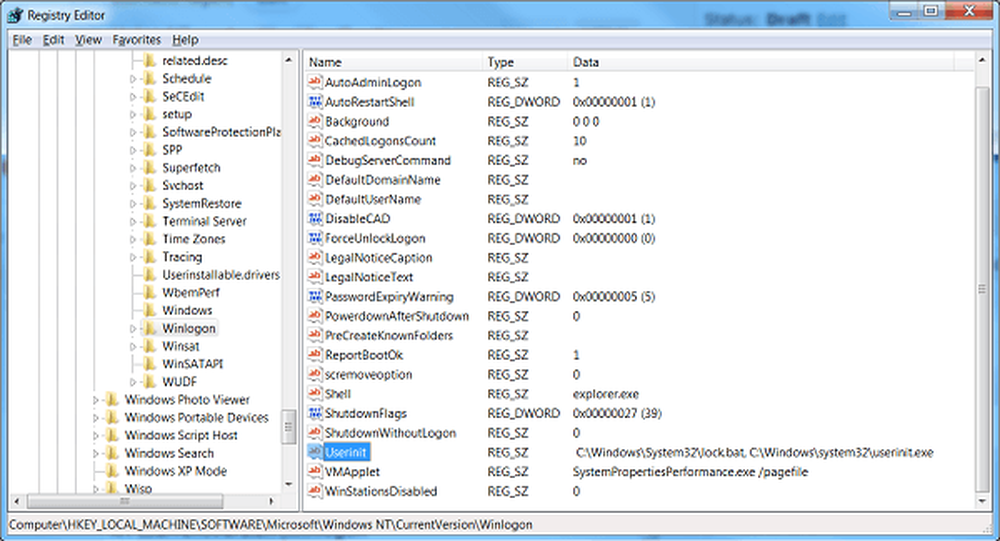Esta operación ha sido cancelada debido a restricciones vigentes en esta computadora.

Es posible que hayas visto un mensaje. Esta operación ha sido cancelada debido a restricciones vigentes en esta computadora. a veces en su PC con Windows en diversas situaciones. Puede ser cuando se va a agregar una impresora, al hacer clic en los hipervínculos de Outlook, Excel o Word, o cuando intenta ejecutar cualquier programa..
Básicamente, si un administrador del sistema ha establecido algunas restricciones para realizar cualquier operación, verá este cuadro de error cuando intente realizar esas operaciones. Si usted es el administrador de su PC, podría ser algún software de seguridad que haya colocado esta restricción..
Esta operación ha sido cancelada debido a restricciones vigentes en estas computadoras.
Si ve este mensaje aquí hay algunas cosas que podría intentar. Ahora no existe una solución única para este problema que cualquier persona pueda ofrecerle. Este post solo te da una dirección para trabajar. Debe ver cuándo aparece el mensaje y luego ver qué se aplica a su sistema y cuál le funciona..
1] Si recibe un mensaje Esta operación ha sido cancelado Debido a las restricciones vigentes en esta computadora o Las políticas de su organización nos impiden completar esta acción por usted cuando haga clic en un hipervínculo en Microsoft Outlook, ejecute este Microsoft Fix It. Por favor, compruebe si se aplica a sus versiones. También puede restablecer la configuración de Internet Explorer y ver si eso le ayuda.
2] Ejecutar gpedit.msc para abrir el Editor de políticas de grupo y navegar a la siguiente configuración:Configuración de usuario> Plantillas administrativas
Aquí verá la configuración de políticas para el Panel de control, Escritorio, Red, Carpetas compartidas, Menú Inicio, Sistema y más. Si recibe este mensaje cuando abre cualquier elemento, es posible que tenga que revisar la configuración aquí y averiguar si alguno de ellos ha sido configurado. Por ejemplo, si recibe este mensaje cuando intenta abrir el símbolo del sistema o el registro, tendrá que deshabilitar la Impedir el acceso a la línea de comandos y Preventar el acceso a las herramientas de edición de registro ajustes respectivamente.
Por supuesto, deberá iniciar sesión como administrador, y su versión de Windows debe haberse entregado con GPEDIT.
3] Si no realizó ningún cambio o no recuerda haber realizado ninguno, lo que tendrá que hacer es identificar la configuración de la Política de Registro o de Grupo que lo afecta y cambiarlo..
4] Cree primero un punto de restauración del sistema y luego restablezca la configuración de seguridad de Windows a los valores predeterminados y vea si eso funciona para usted. Si no lo hace, debería volver al punto de restauración creado..
5] Es posible que también desee consultar esta publicación: su organización administra algunas configuraciones.
Comparta sus instancias específicas y cómo logró resolver el problema en beneficio de otros.